Zalo hiện đang là ứng dụng sở hữu lượng người dùng trên smartphone đông đảo nhất nước ta.
Hôm nay, team thủ thuật của Blogkienthuc.edu.vn sẽ mách bạn 3 mẹo để giúp bạn sử dụng Zalo trên điện thoại an toàn và tiện ích hơn.
Bạn đang đọc: “Bỏ túi” 3 mẹo giúp bạn sử dụng Zalo hữu ích hơn
1. Quản lý quyền truy cập đối với tài khoản
Khi bạn cần sử dụng tài khoản Zalo để đăng nhập một ứng dụng khác hoặc một trò chơi nào đó thì trước khi hoàn tất đăng nhập, bạn cần phải cấp quyền truy cập cho ứng dụng đó. Thông thường người dùng sẽ chẳng để ý đến quyền này mà nhấn đồng ý ngay lập tức.
Nhưng giờ đây bạn đã có thể xem lại và quản lý các quyền truy cập một cách dễ dàng. Bạn có thể xóa bỏ quyền truy cập tài khoản đối với những ứng dụng đã xóa trên điện thoại để đảm bảo an toàn cho thông tin cá nhân của bạn. Để thực hiện, bạn làm theo các bước sau:
Bước 1: Bạn mở ứng dụng Zalo trên điện thoại và chọn Cài đặt > Chọn mục Tài khoản và bảo mật > Chọn vào mục Ứng dụng đã cấp quyền.
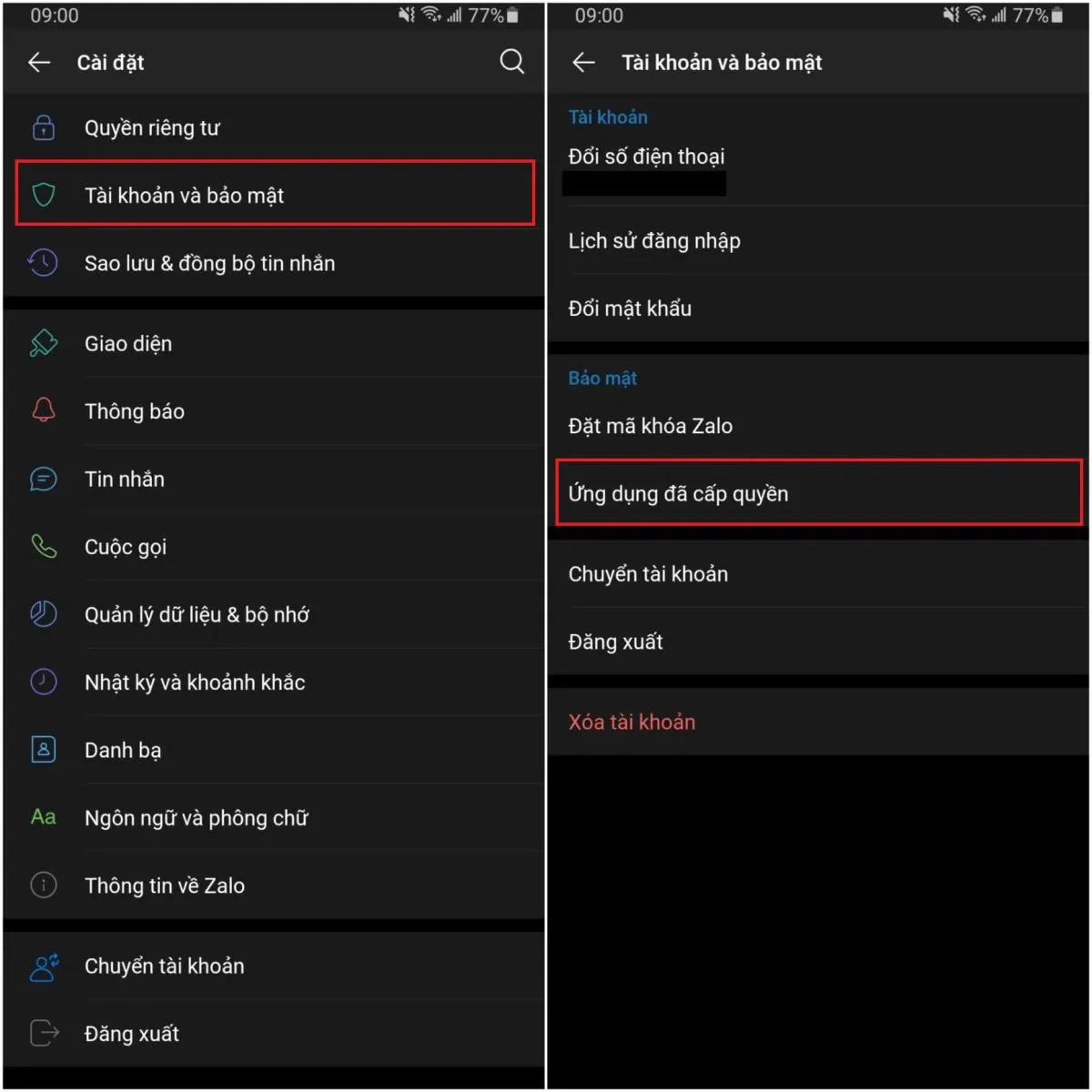
Bước 2: Chọn ứng dụng muốn thay đổi quyền > Thay đổi các quyền truy cập theo ý muốn của bạn > Chọn Cập nhật để hoàn tất.
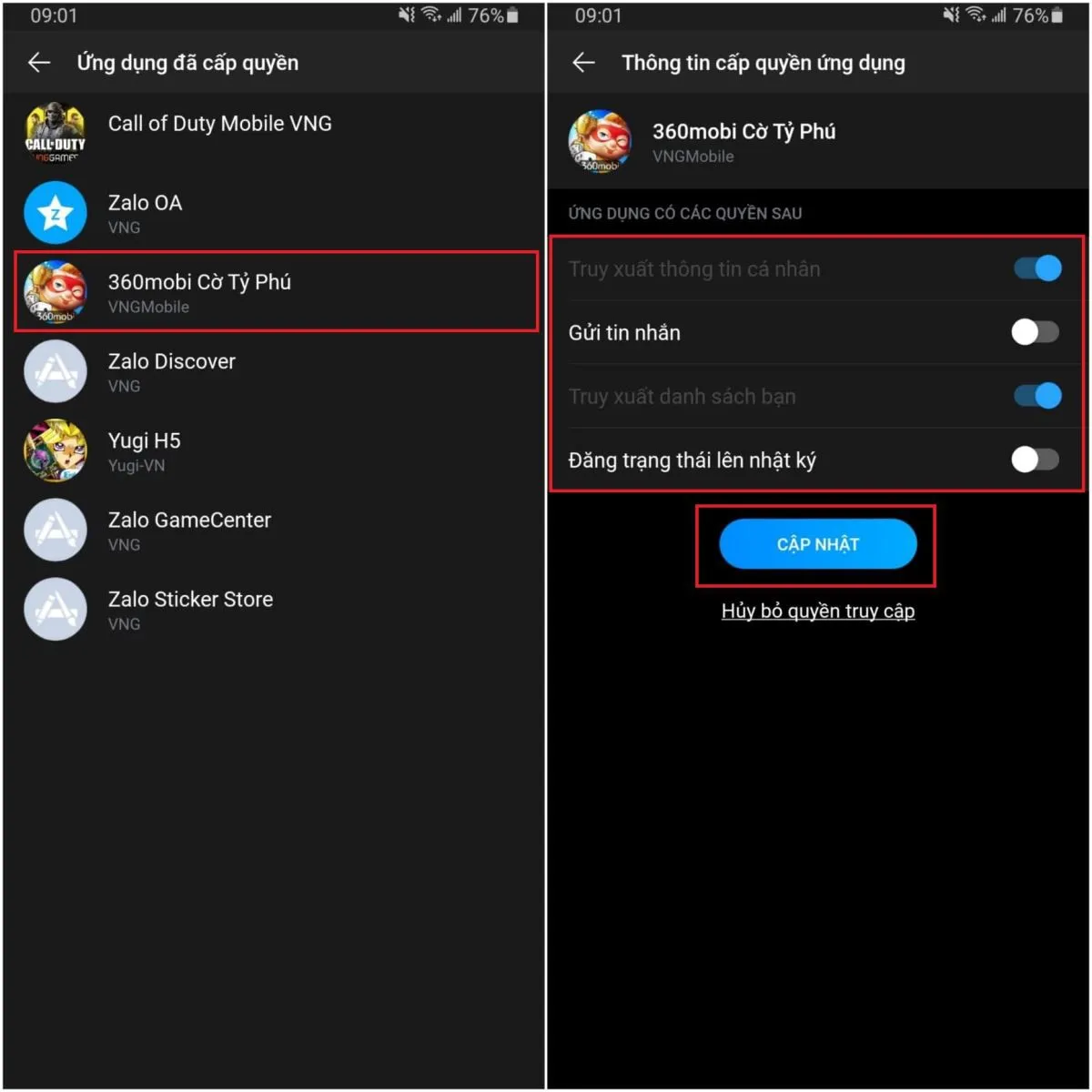
2. Đăng xuất tài khoản Zalo từ xa
Bạn đang hốt hoảng khi đăng nhập tài khoản Zalo trên một thiết bị của bạn bè hay người thân mà quên đăng xuất? Đừng quá lo lắng, Zalo đã cho phép người dùng có thể đăng nhập và đăng xuất tài khoản từ xa. Để thực hiện, bạn làm theo các bước sau:
Bước 1: Mở ứng dụng Zalo trên điện thoại của bạn > Chọn mục Tài khoản và Bảo mật > Chọn Lịch sử đăng nhập.

Bước 2: Tại đây ứng dụng sẽ hiển thị những thiết bị nào đã và đang đăng nhập tài khoản của bạn. Nếu bạn muốn đăng xuất ra khỏi thiết bị nào thì chỉ cần nhấn vào nút Đăng xuất ngay bên cạnh tên thiết bị tương ứng. Thật đơn giản phải không nào.
Tìm hiểu thêm: Mẹo chia sẻ và quản lý vị trí bằng tin nhắn trên iOS 17
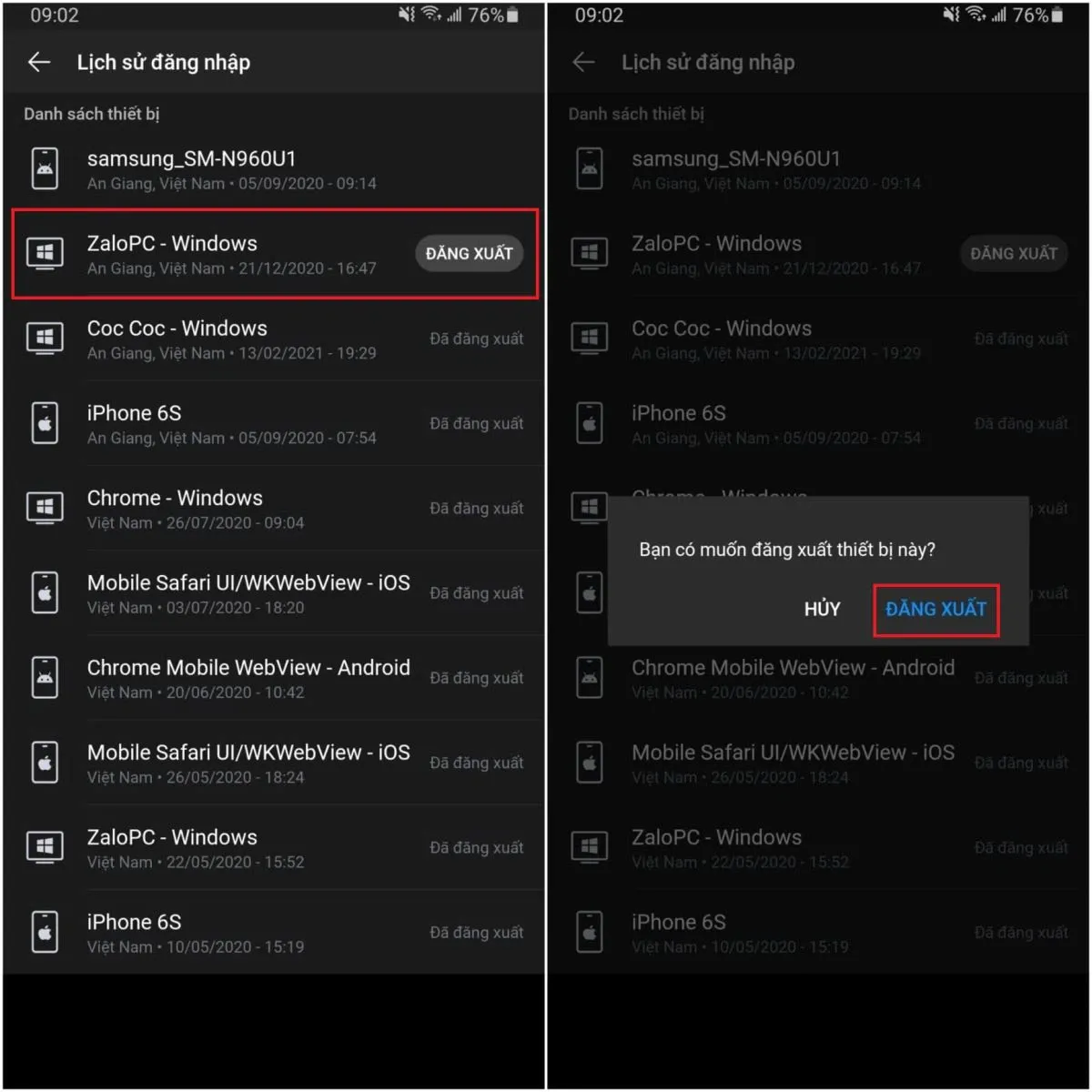
3. Thu nhỏ màn hình khi thực hiện Video Call
Tính năng này được xem là một tính năng cực kỳ hữu ích đối với người dùng hiện nay. Bạn có thể vừa video call với bạn bè, vừa lướt web hoặc mở một vài ứng dụng khác cùng lúc mà vẫn giữ được liên lạc. Để thực hiện, bạn làm theo như sau:
Bạn mở ứng dụng Zalo trên điện thoại của bạn > Chọn vào mục Cài đặt > Chọn mục Cuộc gọi > Bật mục Thu nhỏ màn hình khi gọi video lên là xong.
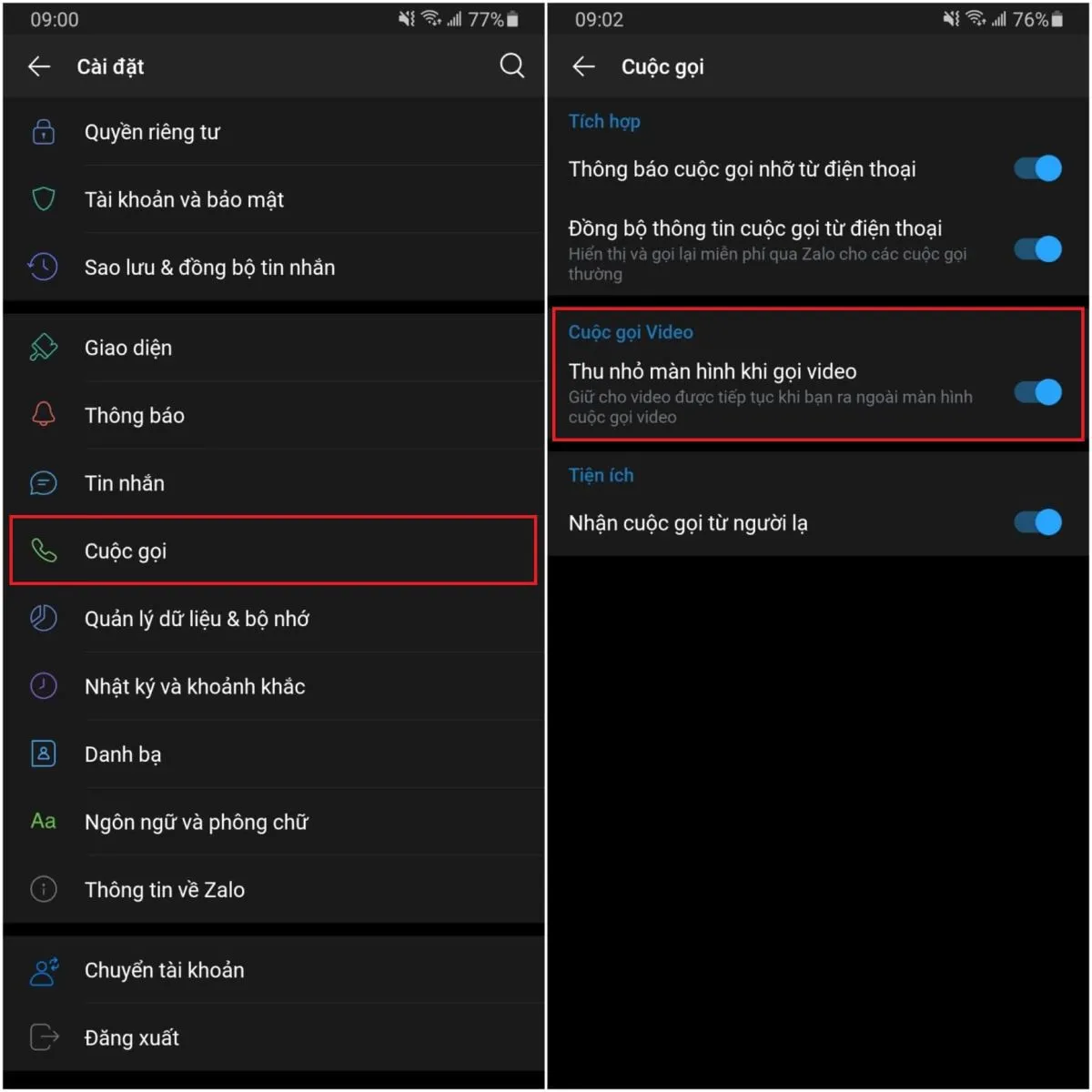
Ngoài ra, cũng trong mục này bạn có thể chặn những cuộc gọi từ người lạ để tránh bị làm phiền bằng cách Tắt mục Nhận cuộc gọi từ người lạ.
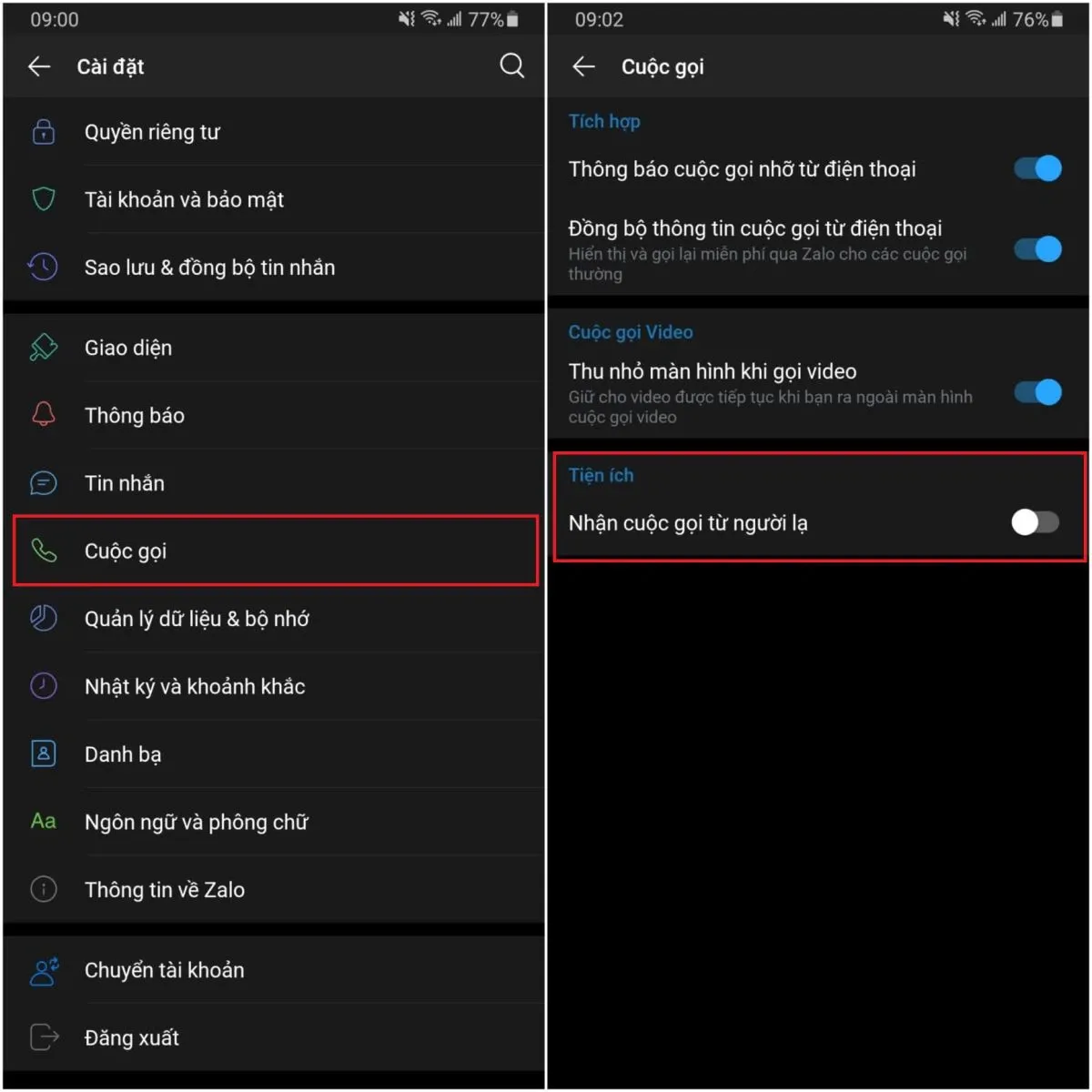
>>>>>Xem thêm: 4 thiết lập mặc định giúp bạn trải nghiệm smartphone trên cả tuyệt vời
Hy vọng với những chia sẻ trên đây có thể giúp bạn sử dụng Zalo được an toàn và hữu ích hơn. Nếu thấy bài viết hay, hãy like, share để ủng hộ cho team thủ thuật của Blogkienthuc.edu.vn nhé!

